电脑ip地址怎么改,图文详解怎样修改电脑IP地址
- 2018-08-18 13:12:02 分类:win7
如果你在一个网站上注册多个账号,就会提醒你同一个ip限制注册几个,当你为你的朋友投票的时候也会提醒你,同一个ip每天只能投票一次。遇到这样的情况,我们一般要修改下ip地址。如何修改ip地址?下面,小编给大家带来了修改电脑IP地址的图文。
处在局域网中的计算机无论是有线无线连接的,有时候会出现无网络访问权限,右下角有一个黄色感叹号,也可能会遇到被网管限制带宽、限制浏览等情况,这些操作通常都是针对ip地址实现的,想要解决这些问题、摆脱限制就需要更改ip地址,那么如何修更改ip地址呢?下面,小编给大伙分享修改电脑IP地址的经验。
怎样修改电脑IP地址
在开始中,打开控制面板。
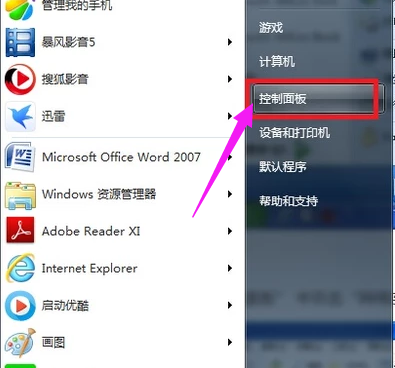
IP示例1
进入控制面板,点击网络和共享中心。如图,点击无线网络连接。
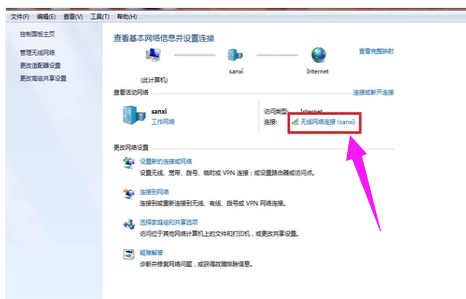
电脑示例2
在出现的界面中,选择属性,点击。
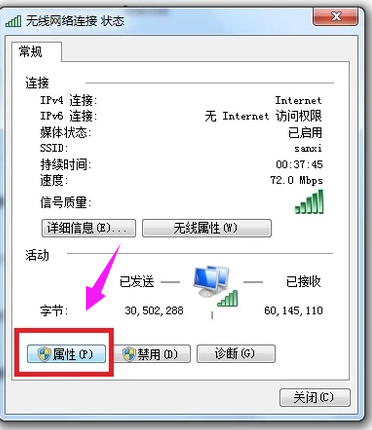
电脑示例3
在网络选项卡的此连接使用下列项目列表框中双击打开“Internet 协议版本 4(TCP/IPv4)”项目。
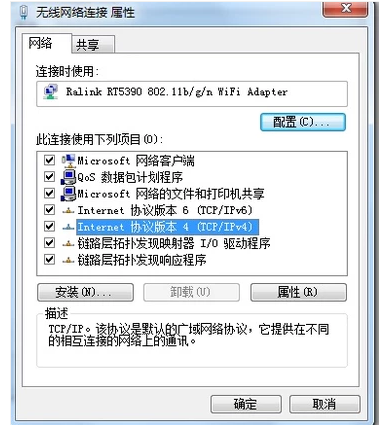
IP示例4
打开“Internet 协议版本4(TCP/IPv4)属性”对话框,在“常规”选项卡下就可以设置、修改IP地址和DNS服务器。
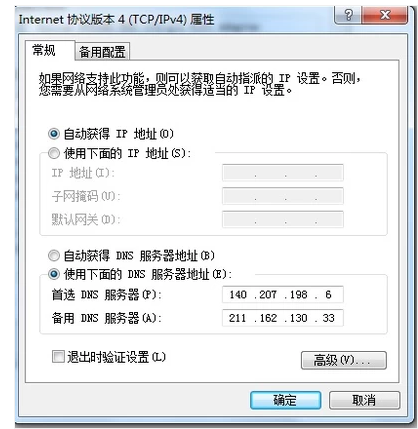
IP地址示例5
以上就是修改电脑IP地址的方法。